Excel에서 줄 간격을 조정하는 방법은 무엇입니까? 지난 10일 동안 인터넷에서 화제가 되었던 주제와 실용적인 튜토리얼
최근 엑셀 조작 스킬은 전문가와 학생들 사이에서 인기 검색 콘텐츠가 되었으며, 특히 표 형식 조정과 관련된 이슈가 더욱 두드러지고 있습니다. 이번 글은 지난 10일 동안 인터넷에 떠돌던 화제를 중심으로 자세하게 설명하겠습니다.엑셀 줄 간격 조정 방법, 그리고 독자들이 참조할 수 있도록 구조화된 데이터를 첨부했습니다.
1. 전체 네트워크에서 인기 있는 엑셀 관련 주제(지난 10일)
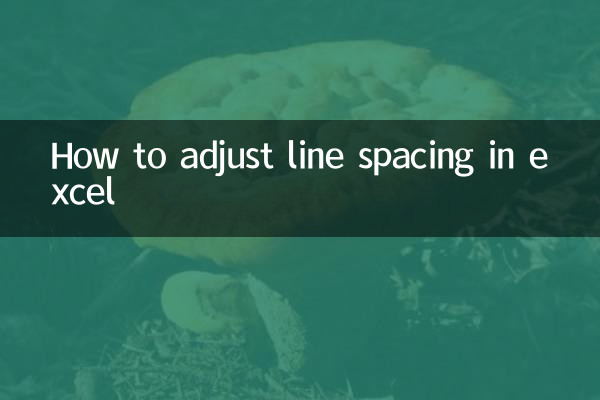
| 순위 | 뜨거운 주제 | 최고 검색량 | 관련 질문 |
|---|---|---|---|
| 1 | 엑셀 줄 간격 조정 | 82,000 | 행 높이를 일괄 수정하는 방법 |
| 2 | 테이블 자동 래핑 | 65,000 | 텍스트가 완전히 표시되지 않는 경우 해결 방법 |
| 3 | 조건부 서식 | 58,000 | 데이터 막대 색상 수정 |
| 4 | 피벗 테이블 | 43,000 | 동적 데이터 요약 |
2. 엑셀에서 줄 간격을 조정하는 4가지 방법에 대한 자세한 설명
방법 1: 마우스를 끌어 행 높이 조정
1. 조정이 필요한 라인 번호를 선택하세요. (복수 선택 가능)
2. 라인번호 아래의 경계선으로 마우스를 이동하세요.
3. 커서가 양방향 화살표로 바뀌면 왼쪽 버튼을 누른 채 위아래로 드래그하세요.
4. 조정을 완료하려면 마우스를 놓습니다.
| 적용 가능한 시나리오 | 이점 | 결점 |
|---|---|---|
| 한 줄을 빠르게 미세 조정 | 직관적인 조작 | 일괄 조정 효율성이 낮습니다. |
방법 2: 정확한 값으로 행 높이 설정
1. 대상 행을 선택합니다(모두 선택하려면 Ctrl+A).
2. 행 번호를 마우스 오른쪽 버튼으로 클릭하고 "행 높이"를 선택합니다.
3. 값을 입력하세요. (기본 단위: 파운드)
4. 확인을 클릭하여 적용합니다.
| 권장값 | 적용 가능한 시나리오 | 전환관계 |
|---|---|---|
| 15-18파운드 | 일반 텍스트 | 1cm ≒28.35파운드 |
| 20-25파운드 | 위 첨자와 아래 첨자 포함 | 1인치 = 72파운드 |
방법 3: 행 높이 자동 조정
1. 조정이 필요한 행이나 영역을 선택하세요
2. [홈] 탭에서 "형식"을 찾습니다.
3. '행 높이 자동 조정'을 클릭하세요.
4. 콘텐츠에 따라 시스템이 자동으로 조정됩니다.
| 버전 차이 | 엑셀 2010+ | WPS 양식 |
|---|---|---|
| 메뉴 경로 | 시작 → 포맷 | 마우스 오른쪽 버튼 클릭 → 행 높이 |
방법 4: 단축키 일괄 조정
1. 모든 테이블을 선택하려면 Ctrl+A
2. Alt+H→O→A 키 순서대로 (2016 버전)
3. 또는 Alt+H→O→I를 사용하여 고정 값을 설정합니다.
3. 일반적인 문제에 대한 해결책
| 문제 현상 | 원인 분석 | 해결책 |
|---|---|---|
| 조정 후 원래 상태로 복원 | "시트 보호" 활성화 | 보호 해제 또는 비밀번호 입력 |
| 일부 행을 조정할 수 없습니다. | 병합된 셀이 존재합니다. | 병합 후 작업 취소 |
4. 확장 기술: 줄 간격 및 인쇄 설정
1. 인쇄 미리보기 시 줄 간격이 비정상인가요? [페이지 레이아웃]에서 확대/축소 비율을 확인하세요.
2. 페이지당 줄 수를 수정해야 합니까? 인쇄 영역을 설정한 후 "적절한 크기로 조정"을 조정합니다.
3. PDF 내보내기가 변형되었나요? 행 높이를 먼저 통일한 후 형식을 변환하는 것이 좋습니다.
위의 방법을 통해 다양한 엑셀 줄 간격 조정 요구에 쉽게 대처할 수 있습니다. 이 글을 즐겨찾기에 추가해두고 문제가 발생하면 해당 해결 방법을 빠르게 참조하는 것이 좋습니다. 여전히 궁금한 점이 있으면 Microsoft에서 공식적으로 출시한 최신 "Excel 2023 조판 가이드"를 참조하거나 후속 특별 튜토리얼을 따르세요.
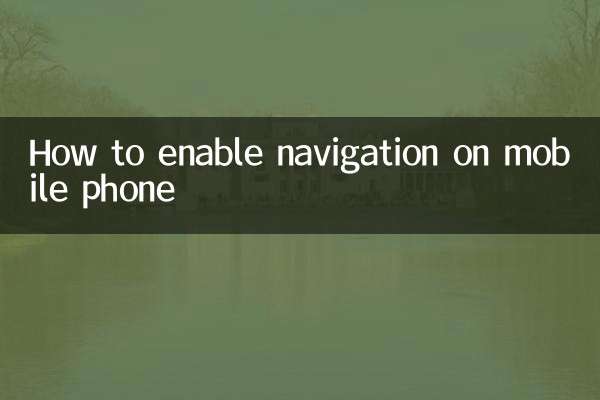
세부 사항을 확인하십시오

세부 사항을 확인하십시오